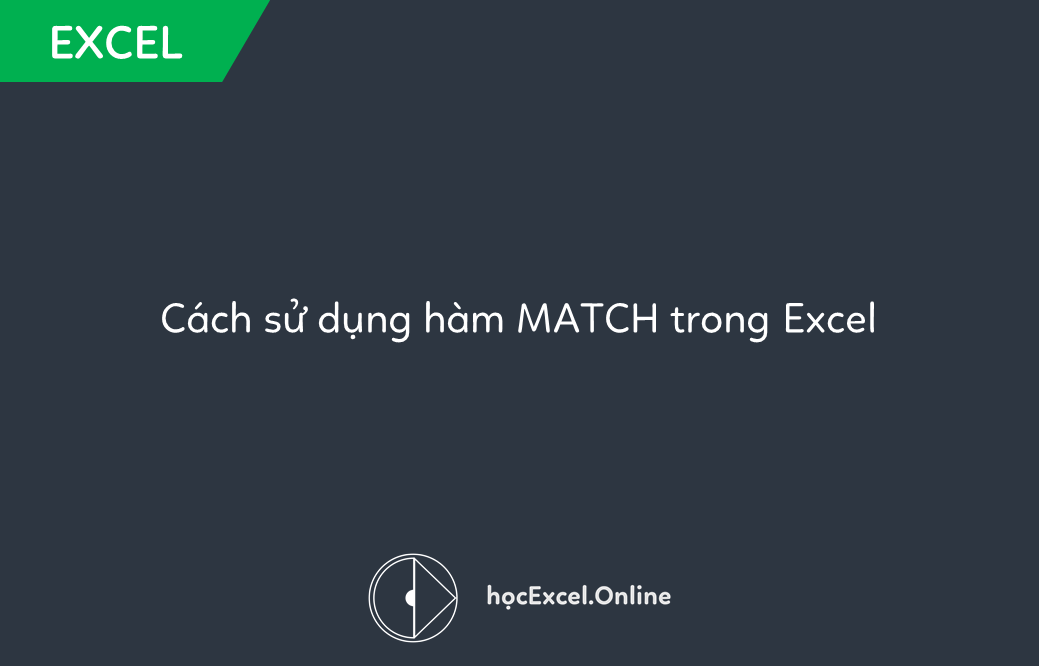
Cách sử dụng hàm MATCH trong Excel
Trong thư viên hàm chức năng đồ sộ của Excel, có thể nói hàm Match là một trong những hàm ưu việt nhất nhưng lại ít được chú ý nhất. Lý do chính khiến người dùng thờ ơ với nó đó là việc họ không thể xác định thực sự rõ ràng mục đích sử dụng hàm này để làm gì. Nếu không được đặt trong một bối cảnh cụ thể, bạn sẽ không thể nhận ra được sự hữu ích cũng như tính tiện lợi của nó.
Trong bài viết này, Học Excel Online sẽ hướng dẫn bạn cách sử dụng hàm Match trong Excel sao cho hiệu quả.
Mục đích chính khi sử dụng hàm Match là để: Trả về vị trí của một giá trị bất kỳ trong tập hợp
Công thức hàm Match có dạng như sau:
= MATCH ( giá trị cần tham chiếu, tập hợp cần tham chiếu, [điều kiện đối chiếu] )
Giả sử ta có một bảng dữ liệu gồm 5 số khác nhau như hình dưới đây và nhiệm vụ là phải tìm được vị trí của số 25 trong tập hợp này.

Bằng cách sử dụng hàm Match, ta có thể thực hiện được điều đó thông qua việc xác đinhk các yếu tố thành phần sau đây:
Giá trị cần tham chiếu: 25
Tập hợp cần tham chiếu: (ghi rõ bảng dữ liệu phía trên)
Match Type: 0 (có nghĩa là ta yêu cầu Excel chỉ được phép tìm kiếm giá trị đối chiếu chính xác tuyệt đối của số 25, chứ không phải giá trị tương đối)

Dựa trên các thông số trên, Excel sẽ trả về kết quả là 3, do số 25 nằm ở ô số 3 trong dãy các số. (Công thức hàm trên có thể tự suy luận ra vị trí của các ô số, vì thể bạn không cần thiết phải đánh dấu các ô từ 1 đến 5)
Có thể thấy cơ chế hoạt động của hàm Match khá đơn giản. Tuy vậy, câu hỏi đẳt ra là liệu đây có phải là cách áp dụng thực tế của hàm này hay không. Liệu bạn có thường xuyên tìm kiếm vị trí của một giá trị bất kỳ trong tập hợp hay không? Có lẽ hiếm khi khi tác vụ này được thực hiện đến.
Dưới đây sẽ là 3 ví dụ tiêu biểu cho thấy cách sử dụng hợp lý nhất của hàm Match. Đặt trong từng trường hợp cụ thể ta mới thấy được công dụng thực sự của hàm chức năng này.
Xem nhanh
Công thức hỗn hợp
Hiện tại một trong những cách sử dụng hàm Match hiệu quả nhất là thông qua công thức hỗn hợp. Tức là ta sẽ sử dụng hàm Match đi kèm với các hàm cơ bản khác trong Excel. Đối với các dạng công thức tham chiếu hỗn hợp, bạn phải luôn để điều kiện tham chiếu tuyệt đối ở trong phần match_type của hàm Match.
Khi kết hợp hàm Match với công thức tham chiếu, việc tham chiếu trở nên thuận tiện hơn. Chẳng hạn, khi bạn kết hợp hàm Match và hàm Vlookup, lúc này hàm Match sẽ thay thế yếu tố điều kiện column_reference (số thứ tự cột cần tham chiếu) trong hàm Vlookup. Thay vì phải điền mục này bằng 1 ký tự số nhất định, như số 3 chẳng hạn, thì bạn có thể thay thế bằng hàm Match để xác định chính xác tên cột mà bạn muốn tham chiếu bằng hàm Vlookup, chỉ dựa vào tên gọi của cột thay vì số thứ tự.

Việc kết hợp hàm Match còn giúp bạn tránh khỏi lỗi chèn cột trong quá trình tham chiếu, nếu như bạn muốn chèn 1 cột bất kỳ trong bảng dữ liệu.
Một trong những cách kết hợp hàm Match hiệu quả nhất chính là thông qua hàm Index Match. Phần nhiều người dùng đều đã quen sử dụng hàm này mà không hề biết công dụng của hàm Match là như thế nào, họ đơn giản chỉ là ghi nhớ cấu trúc cú pháp của hàm mà thôi. Kể cả như vậy thì điều đó cũng cho thấy công dụng rất lớn của hàm Match trong việc kết hợp với các hàm tham chiếu hỗn hợp khác.
Dưới đây là danh sách các công thức tham chiếu hay sử dụng nhất mà có sự xuất hiện của hàm Match. Danh sách bao gồm cả hàm tham chiếu theo chiều dọc, tham chiếu theo chiều ngang, (INDEX MATCH có thể tham chiếu theo chiều ngang) và cả các hàm tham chiếu theo dạng ma trận 2 chiều.
Kiểm tra xem giá trị có tồn tại trong dữ liệu gốc hay không
Một trong những cách khác để tận dụng điểm mạnh của hàm Match đó là việc kiểm tra xem liệu có giá trị nào đó tồn tại hay không. Để làm được điều này bạn cần phải sử dụng điều kiện đối chiếu giá trị chính xác tuyệt đối trong phần match_type của hàm.
Trong ví dụ dưới đây, ta có 5 giá trị tham chiếu cần kiểm tra xem có thuộc tập hợp dữ liệu gốc hay không. Công việc đơn giản chỉ là sử dụng hàm Match cho từng giá trị một.
Giá trị tham chiếu: (lựa chọn giá trị tham chiếu mong muốn)
Tập hợp tham chiếu: (lựa chọn bảng tập hợp số liệu)
Điều kiện đối chiếu: 0 (tức là quy định Excel chỉ được tham chiếu các giá trị chính xác tuyệt đối)

Nếu giá trị trả về là 1 số thứ tự bất kỳ thì điều đó có nghĩa là giá trị mà bạn quan tâm có tồn tại trong tập hợp dữ liệu gốc. Nếu như kết quả trả về báo lỗi thì tức là không tồn tại giá trị nói trên.
Về mặt cảm quan mà nói thì đây là công dụng tốt nhất của hàm Match. Nếu một giá trị nào đó đơn giản tồn tại trong tập hợp dữ liệu đã cho thì lẽ dĩ nhiên hàm Match phải có nghĩa. Việc sử dụng hàm Match để kiểm tra giúp bạn có được kết quả trực quan và nhanh chóng nhất.
Thực tế ta còn các cách khác để xác minh sự tồn tại của một giá trị nào đó. Bạn có thể sử dụng tổ hợp phím Ctrl+F để khởi động chức năng tìm kiếm trong Excel. Hoặc bạn cũng có thể phân loại và lọc dữ liệu để tìm kiếm giá trị một cách thủ công. Tuy vậy, giải pháp nhanh nhất và hiệu quả nhất có lẽ là sử dụng hàm Match để kiểm tra, đặc biệt là khi có nhiều hơn 1 giá trị cần xác minh, như ví dụ phía trên. Chỉ cần viết công thức 1 lần, tham chiếu đầy đủ và sao chép xuống các dòng kế tiếp là xong.
Giải pháp khác thay thế cho hàm IF lồng nhau
Trong cả hai ví dụ trên của hàm IF, ta đều sử dụng điều kiện đối chiếu giá trị chính xác tuyệt đối. Phần lớn khi sử dụng hàm Match phải đến 95% người dùng chỉ lựa chọn tìm kiếm giá trị chính xác mà thôi. Tuy vậy, bạn cũng có thể áp dụng hàm này đối với trường hợp điều kiện đối chiếu đó là các giá trị chính xác tương đối. Một trong số đó là việc bạn có thể sử dụng nó để tránh phải viết câu lệnh IF lồng nhau thường có bố cục khá phức tạp. Đây là danh sách các điều kiện đối chiếu mà bạn nên biết:
| Loại điều kiện đối chiếu | Tác vụ của Excel | Điều kiện phân loại dữ liệu trong tập hợp |
| “1” hoặc để trống | Tìm kiếm giá trị lớn nhất trong tập hợp tham chiếu có giá trị nhỏ hơn hoặc bằng giá trị tham chiếu | Theo thứ tự tăng dần |
| “0” | Tìm kiếm giá trị đầu tiên xuất hiện trong tập hợp tham chiếu có giá trị chính bằng giá trị tham chiếu | Không có |
| “-1” | Tìm kiếm giá trị nhỏ nhất trong tập hợp tham chiếu có giá trị lớn hơn hoặc bằng giá trị tham chiếu | Theo thứ tự giảm dần |
Đây là ví dụ cho thấy điều kiện tham chiếu quy định rõ rằng Excel chỉ được tìm các giá trị tương đối. Ví dụ những từ khóa được bôi đen dưới đây sẽ thể hiện tính tương đối của kết quả tìm kiếm:
Tìm giá trị lớn nhất trong tập hợp có giá trị nhỏ hơn hoặc bằng giá trị tham chiếu.
Giả sử ta gán 1 giá trị tham chiếu vào tập hợp các bin của biểu đồ tần suất histogram (mặc định tập hợp tham chiếu là giá trị nhỏ nhất trong số các bin của biểu đồ tần suất), khi đó ta nên sử dụng điều kiện tham chiếu tương đối. Dưới đây ta có ví dụ gán giá trị số 36 to vào tập hợp các bin của biểu đồ tần suất histogram.

Lý do vì sao hàm Match lại tỏ ra vượt trội hơn hàm If lồng nhau là bởi:
- Có độ dài ngắn hơn và đơn giản hơn hàm If lồng
- Dễ kiểm tra và soát lỗi hơn
- Sử dụng hàm Match giúp bạn có thể áp dụng cho quy mô dữ liệu lớn hơn; chẳng hạn nếu bạn muốn tăng số lượng bin trong biểu đồ histogram, cấu trúc của công thức cũng không bị kéo dài hơn.
Để có thể ứng dụng tốt Excel vào trong công việc, chúng ta không chỉ nắm vững được các hàm mà còn phải sử dụng tốt cả các công cụ của Excel. Những hàm nâng cao giúp áp dụng tốt vào công việc như SUMIFS, COUNTIFS, SUMPRODUCT, INDEX + MATCH… Những công cụ thường sử dụng là Data validation, Conditional formatting, Pivot table…
Toàn bộ những kiến thức này các bạn đều có thể học được trong khóa học EX101 – Excel từ cơ bản tới chuyên gia của Học Excel Online. Hiện nay hệ thống đang có ưu đãi rất lớn cho bạn khi đăng ký tham gia khóa học.
Tác giả: dtnguyen (Nguyễn Đức Thanh)
Khóa học mới xuất bản











